发布时间:2016-05-16 10: 13: 39
为了使转场效果更具花样,转场进程更复杂多变,Vegas 中设置了转场进程包络线来进行更精确、更复杂的控制。需要注意的是,转场进程包络线是专门控制转场过渡的,只有在添加了转场效果时它才会起作用。接下来为大家介绍转场进程包络线的使用方法。
步骤1:打开vegas视频制作软件,将素材拖入视频或音频轨道。
步骤2:添加转场效果,注意,只有添加一种转场过渡特效之后,才会出现“转场进程”包络线。(您可以查看:如何使用转场特效?)
步骤3:在转场过渡处单击右键,出现快捷菜单,选择“插入包络线/转场进程”。如图1所示,转场进程从0%到100%,这个数值是指转场进度,也就是转场完成程度,0%表示图像B 未进入,100%表示图像B 完全替代图像A。

图1:转场进行包络线示例1
步骤3:在视频制作软件中,调节转场进程包络线,在曲线上双击添加节点,拖动可调节节点位置。出现图2中的曲线就表示了图像B 从进入到完全替换图像A,然后又退出,再接着重新进入,直至完成转场过渡。
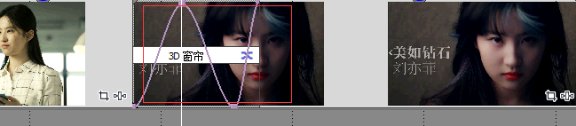
图2:转场进行包络线示例2
注意:比较上面的图1 和图2可以看到,过渡过程呈现更复杂的变化形式,比原本平淡的效果要好得多也复杂得多。
按照上述方法就可以完成转场进行包络线的调整了,是不是很简单很快捷呢?小编要告诉大家的是,sony vegas软件并没有想象中的那么复杂,只要将一些较为基础的知识熟练掌握,成为vegas大神指日可待哦。另外,建议大家使用正版软件,认准sony vegas官方下载。
文章内容为原创,转载请注明出处:http://www.vegaschina.cn/rumen/zcjc-blx.html
展开阅读全文
︾